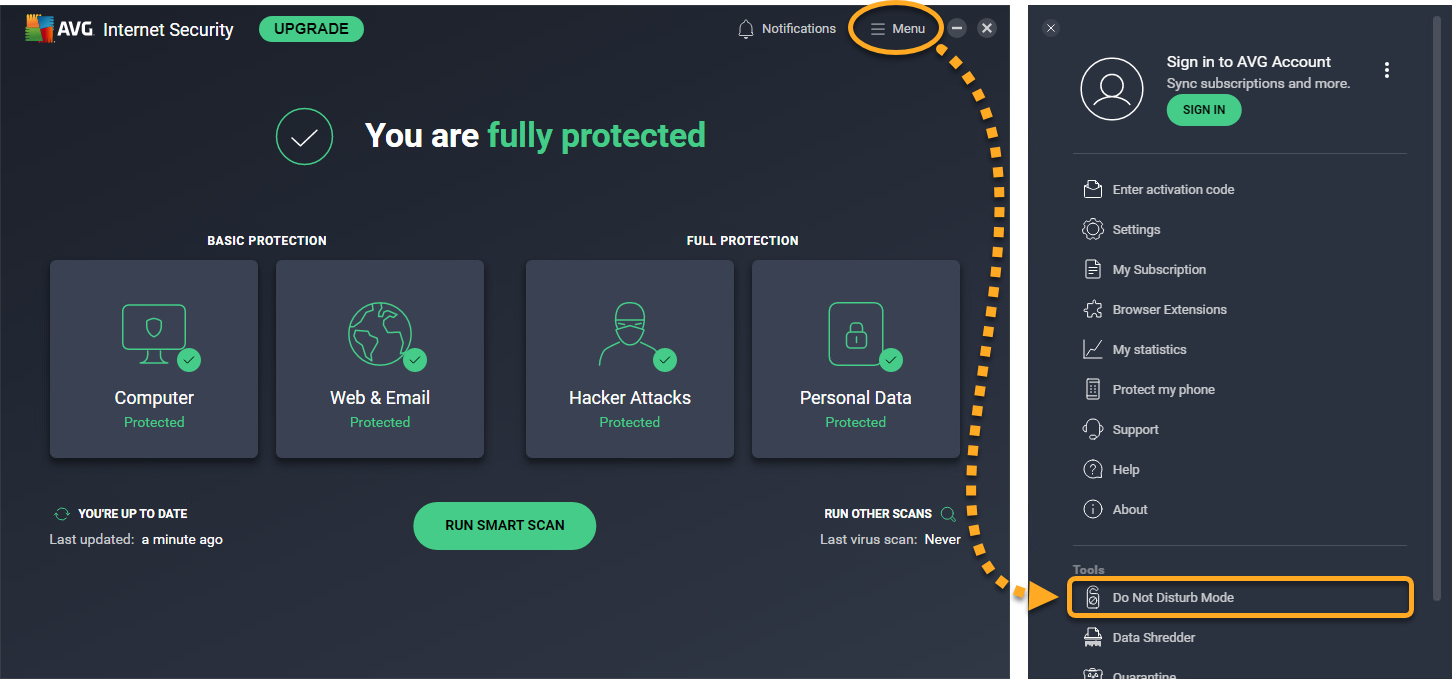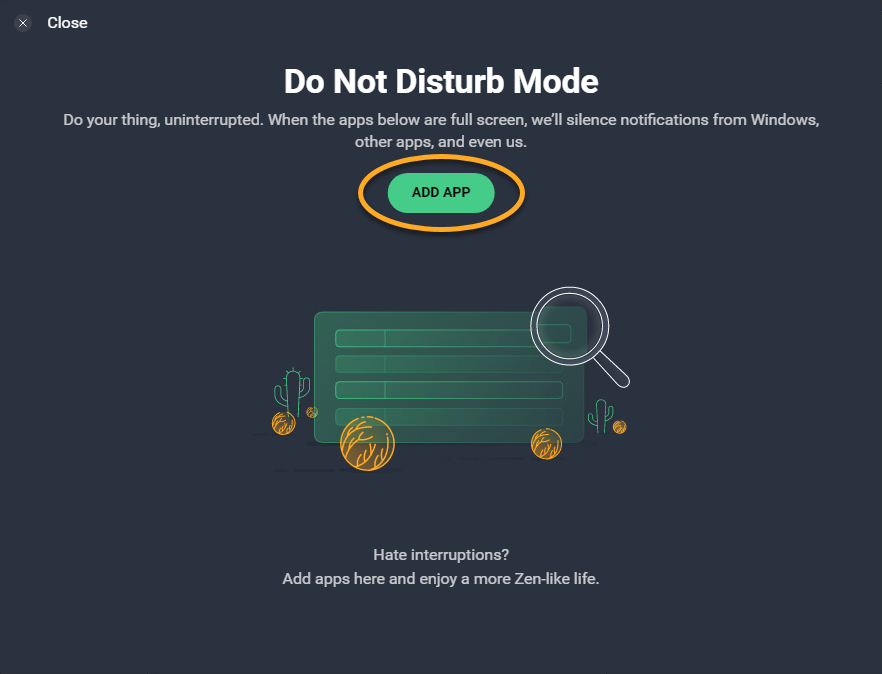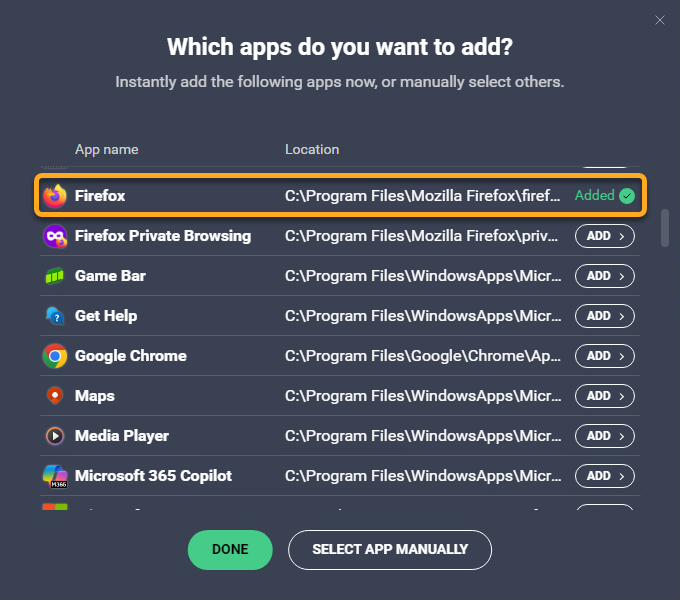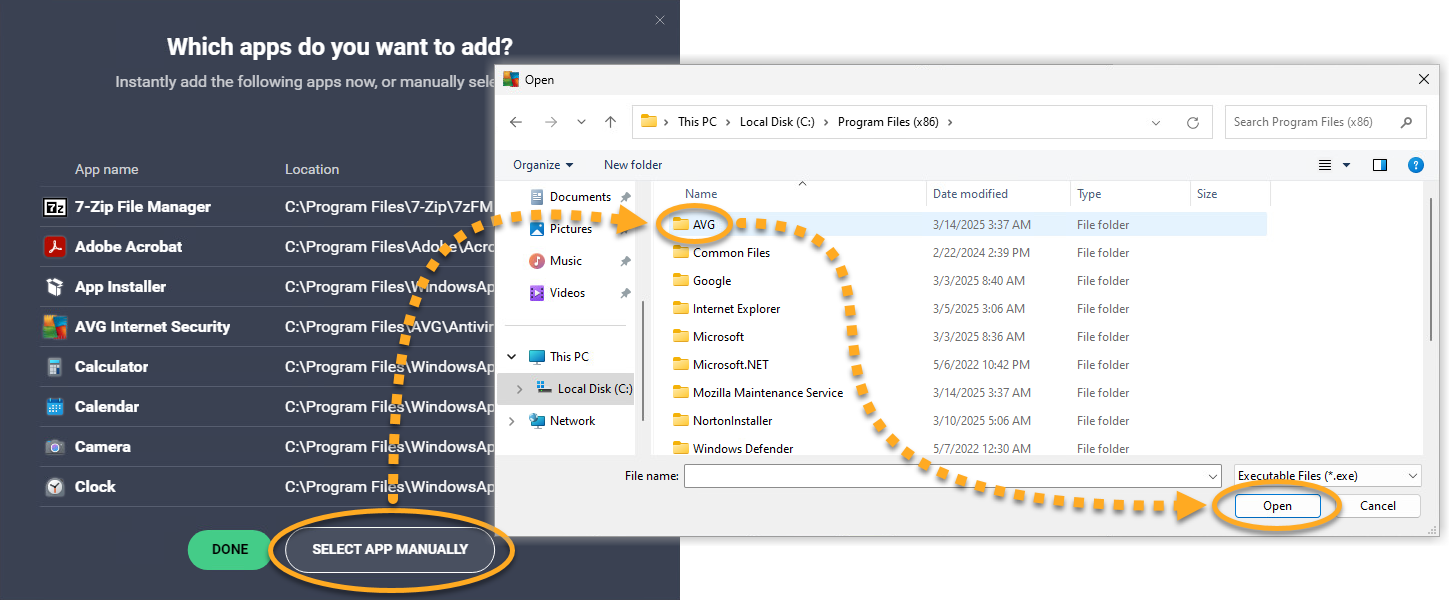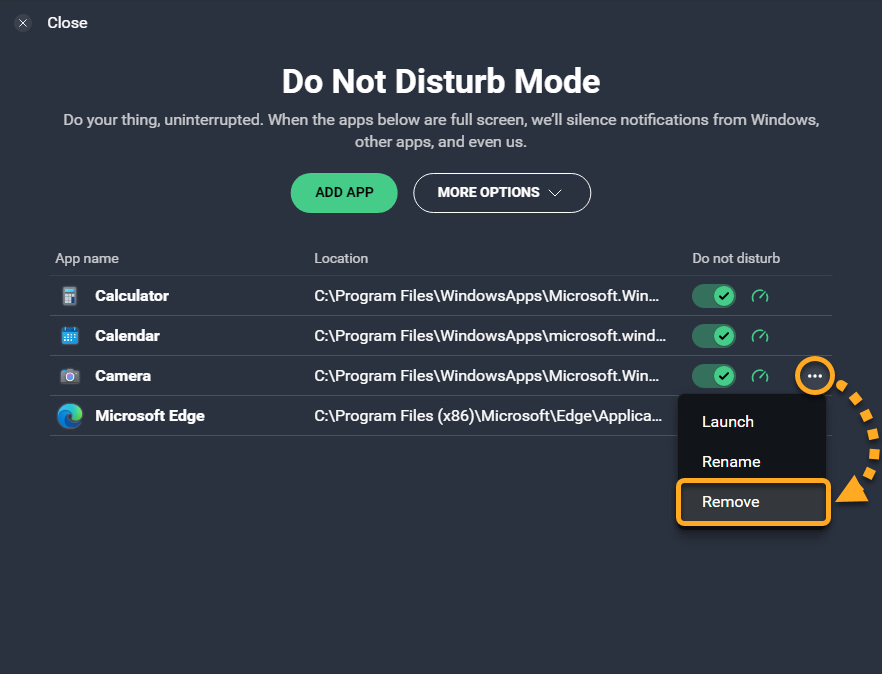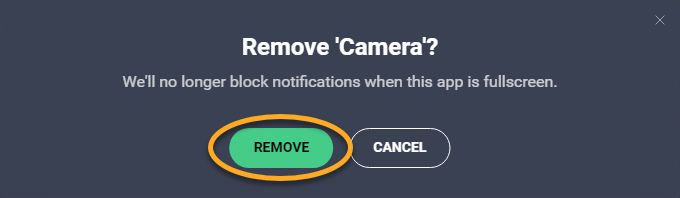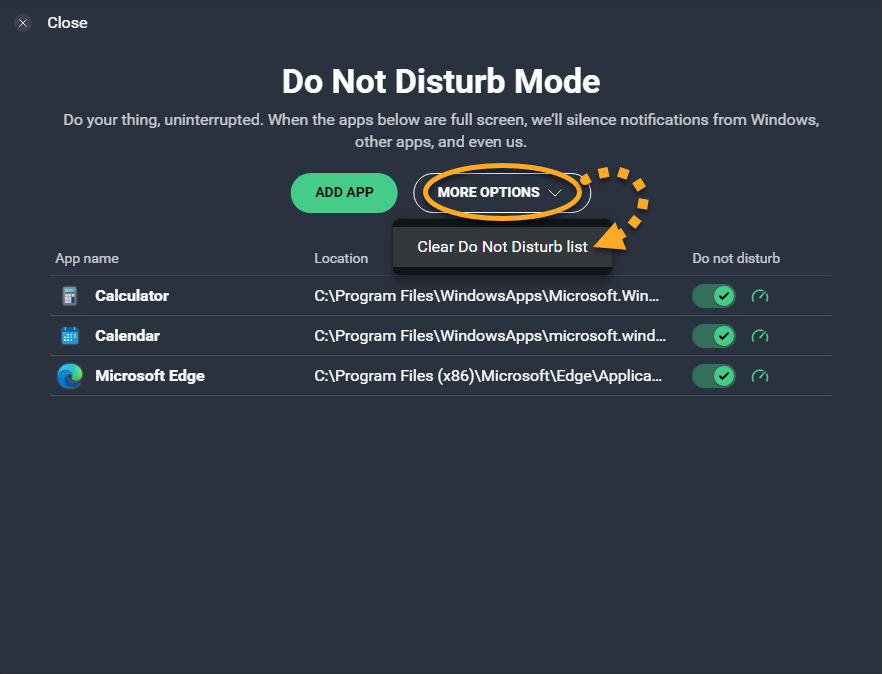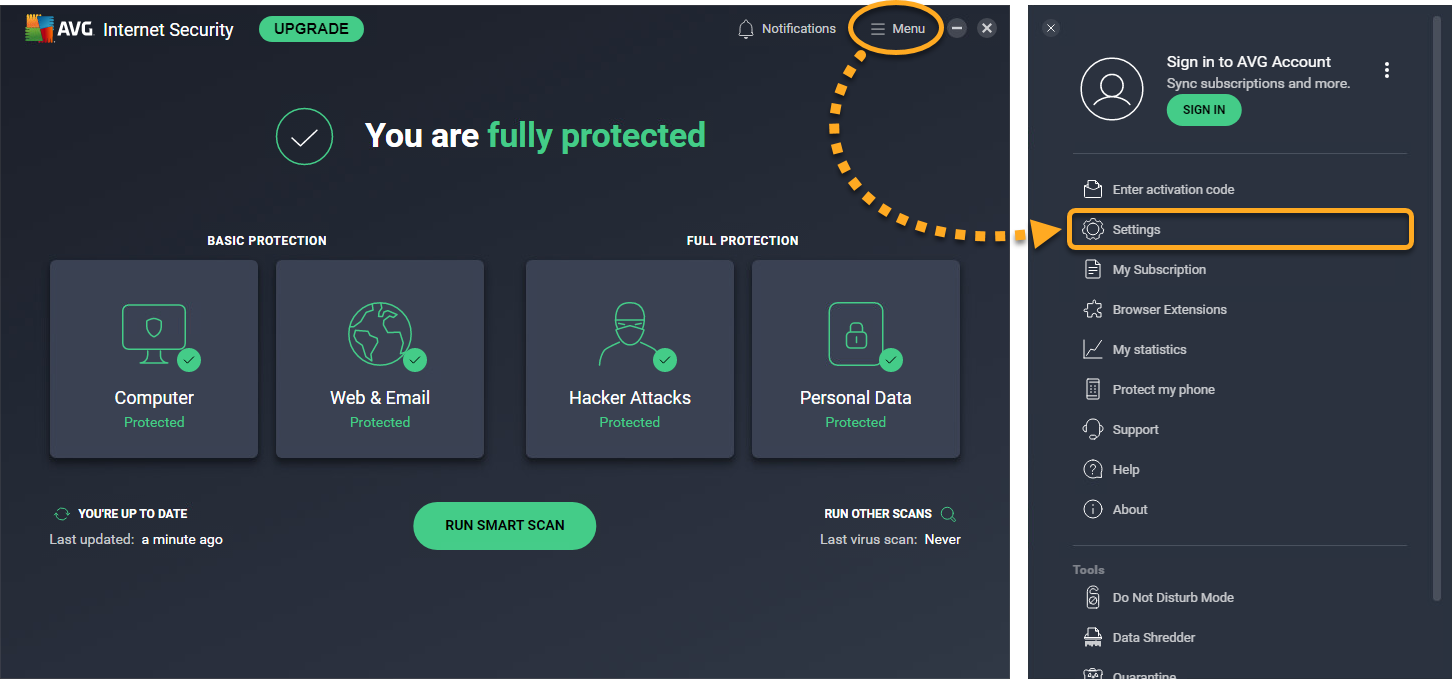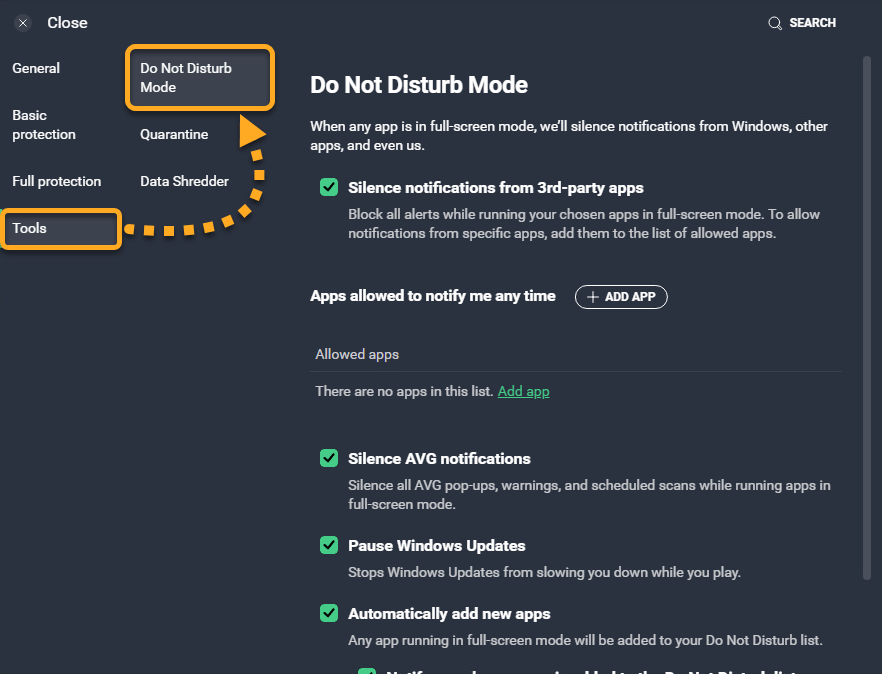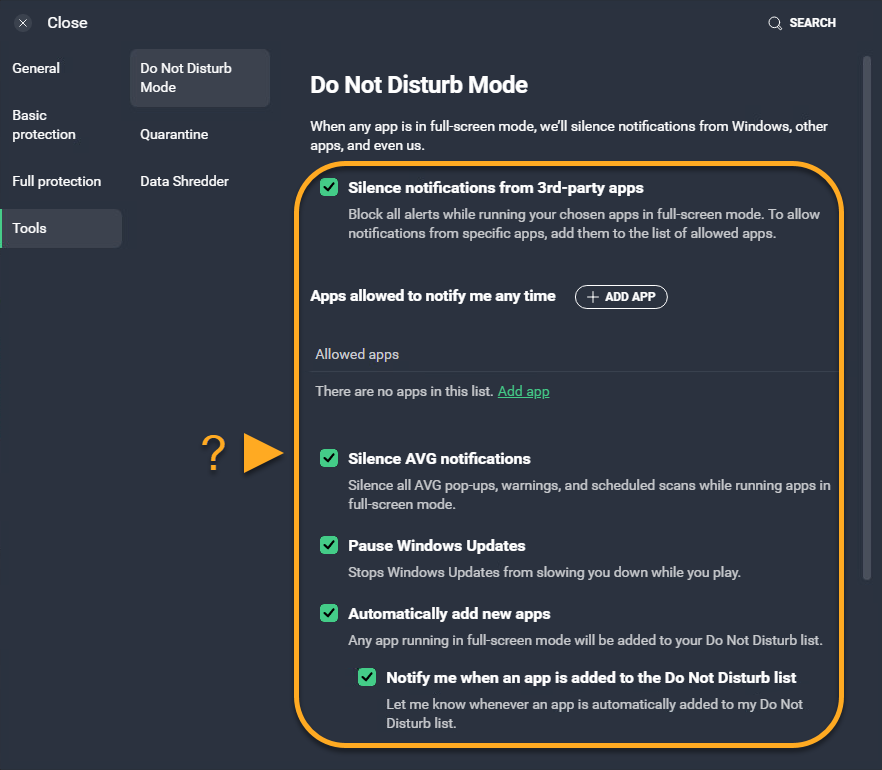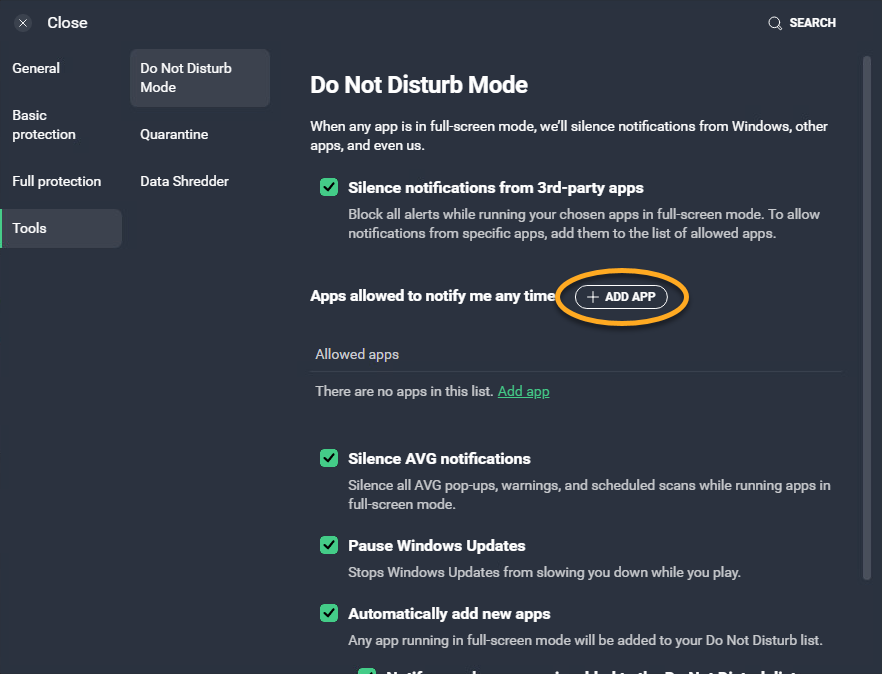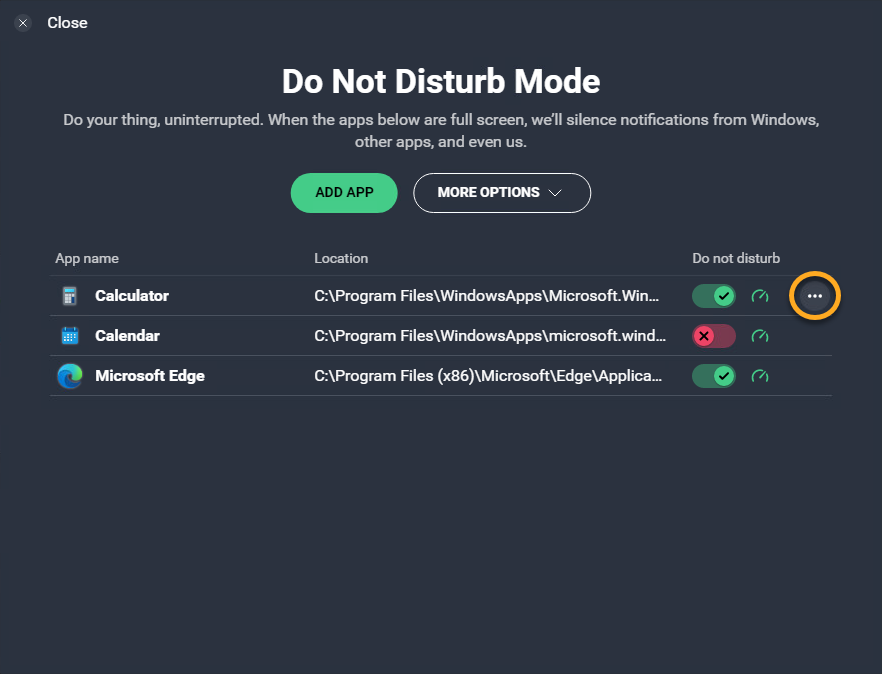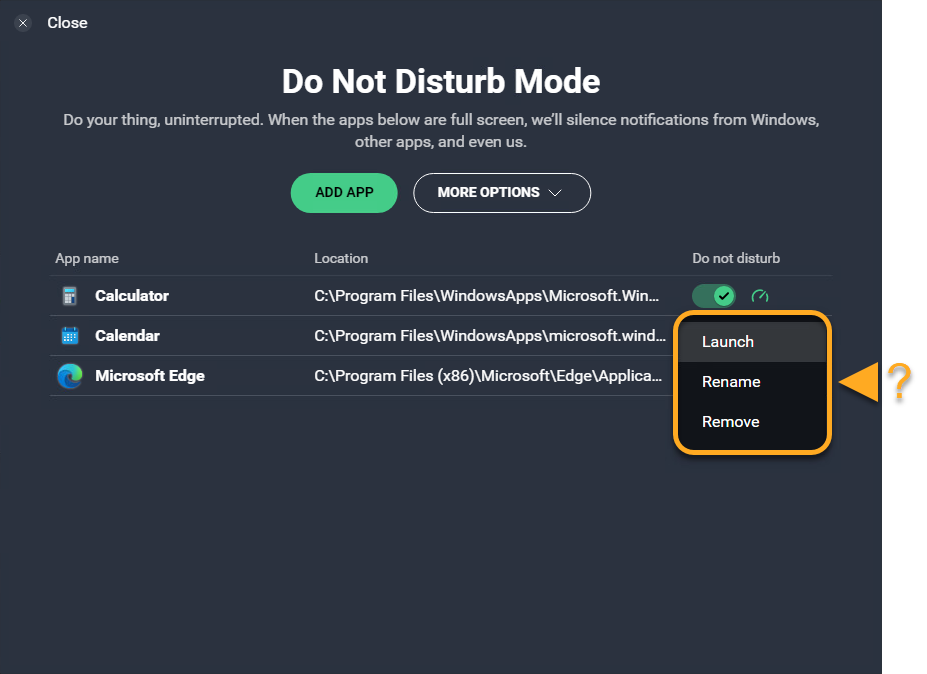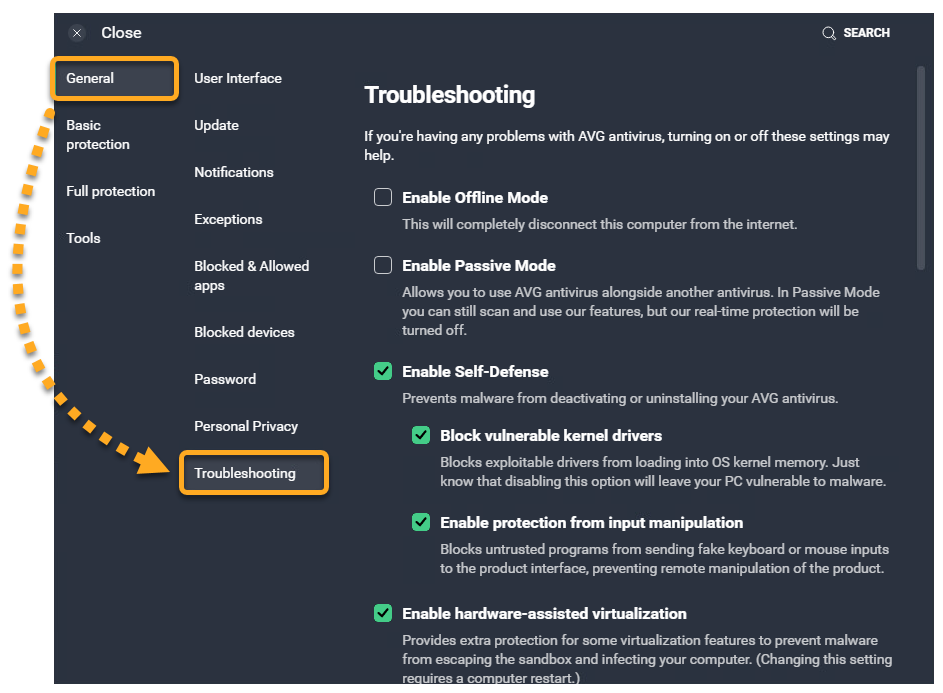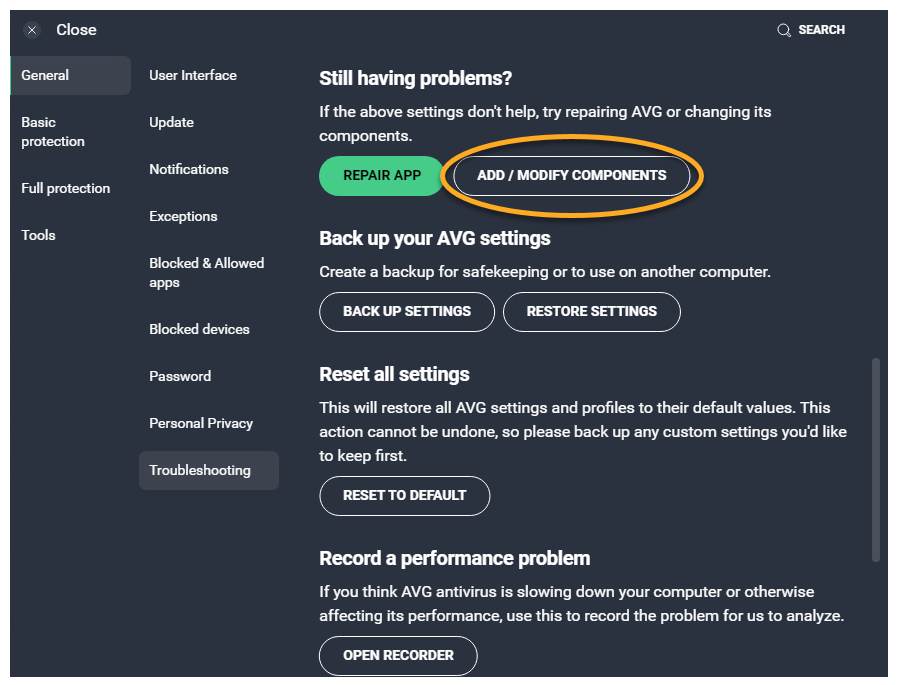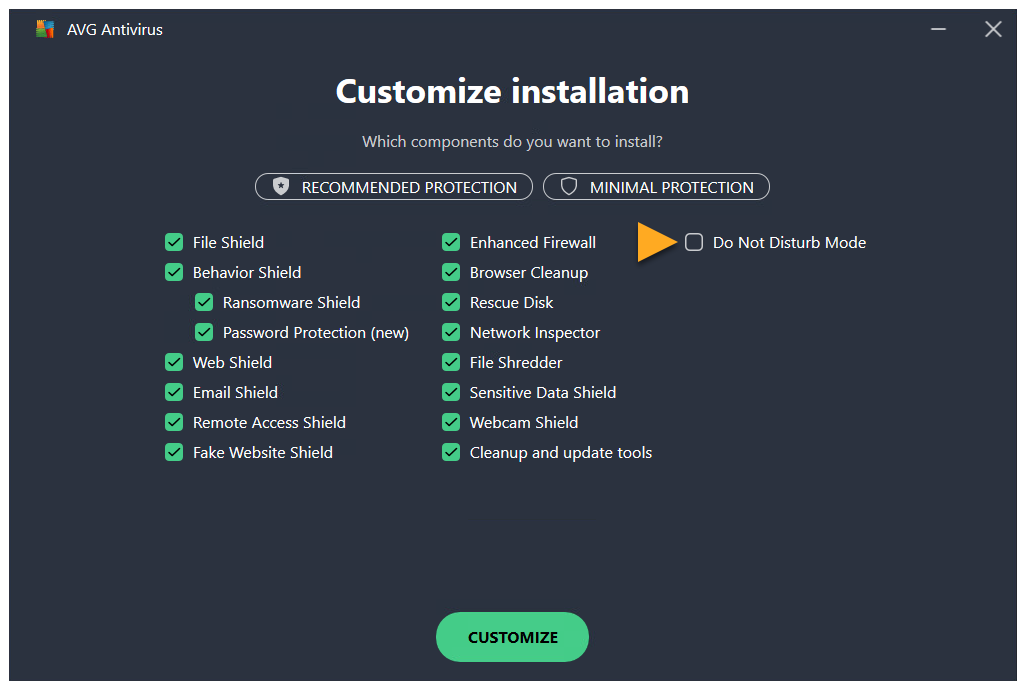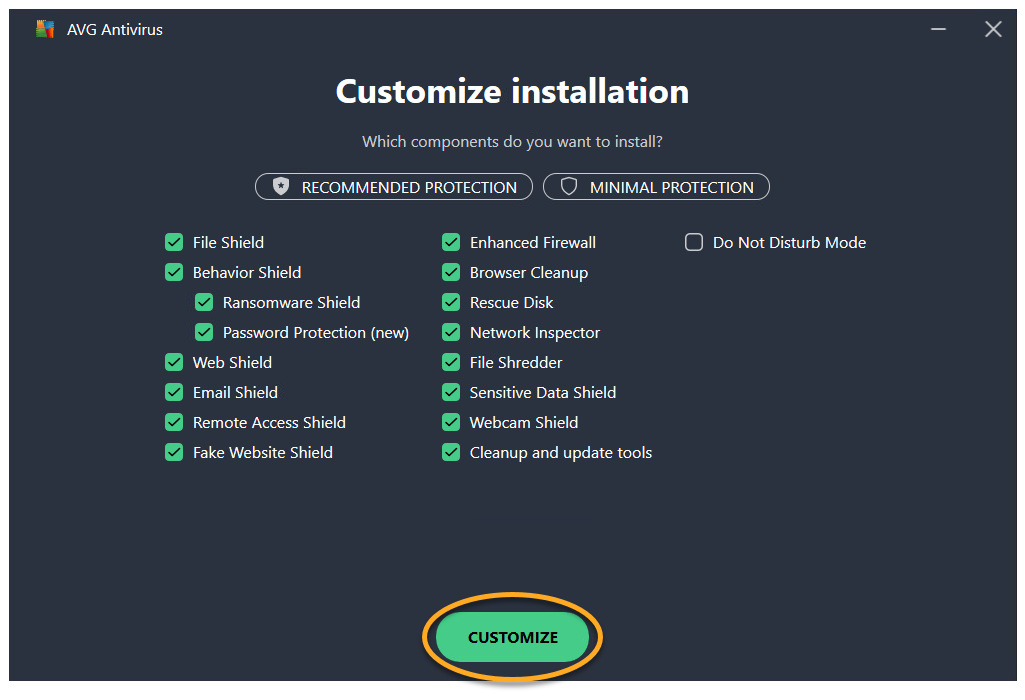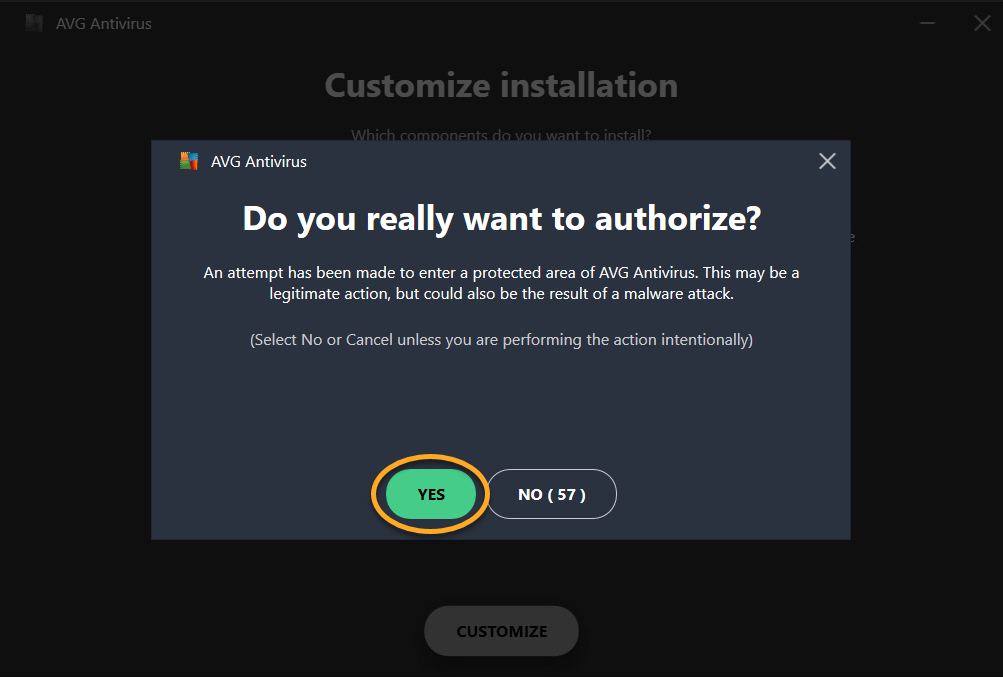Mode Ne pas déranger est une fonction d'AVG Antivirus Gratuit et AVG Internet Security qui empêche l'affichage des notifications lorsque vous utilisez vos applications en plein écran.
Chaque fois que vous ouvrez une application en plein écran, le Mode Ne pas déranger la détecte et l’ajoute automatiquement à la liste du Mode Ne pas déranger. Quand les applications de cette liste sont utilisées en plein écran, toutes les notifications de Windows, AVG Antivirus et autres applications passent en mode silencieux.
Vous pouvez également ajouter ou supprimer des applications manuellement à la liste du Mode Ne pas déranger et personnaliser les paramètres de notification. Pour obtenir des instructions, veuillez consulter les sections de cet article.
Ajouter une application
- Ouvrez AVG AntiVirus et allez dans le Menu ▸ Mode Ne pas déranger.

- Cliquez sur Ajouter une application.

- Sélectionnez une application en utilisant l’une des méthodes suivantes :
- Option A : Cliquez sur le volet de l’application pour l’ajouter automatiquement. Le texte dans la colonne de droite devient Ajouté.

- Option B : Cliquez sur Sélectionner une application manuellement, accédez à l’application, puis cliquez sur Ouvrir.

- Option A : Cliquez sur le volet de l’application pour l’ajouter automatiquement. Le texte dans la colonne de droite devient Ajouté.
L’application sélectionnée est ajoutée à la liste du Mode Ne pas déranger.
Supprimer une application
- Ouvrez AVG AntiVirus et accédez à Menu ▸ Mode Ne pas déranger.

- Supprimez une application en utilisant l'une des méthodes suivantes :
- Pour supprimer les applications individuellement :
- Placez le curseur sur le panneau de l'application, puis cliquez sur
…Autres options (les trois points) ▸ Supprimer.
- Cliquez sur Supprimer pour confirmer.

- Placez le curseur sur le panneau de l'application, puis cliquez sur
- Pour supprimer toutes les applications de la liste : Cliquez sur le bouton Plus d'options et sélectionnez Supprimer la liste Ne pas déranger.

- Pour supprimer les applications individuellement :
L’application sélectionnée est supprimée de la liste du Mode Ne pas déranger.

Gérer les paramètres
- Ouvrez AVG Antivirus et accédez à Menu ▸ Paramètres.

- Sélectionnez Outils ▸ Mode Ne pas déranger dans le panneau de gauche.

- Sélectionnez ou désélectionnez la case en face d’un paramètre pour l’activer ou le désactiver.
- Masquer les notifications des applications tierces : bloque toutes les alertes des autres applications lorsque les applications que vous avez spécifiées sont en plein écran.
- Applications autorisées à m’avertir à tout moment : Spécifiez les applications qui sont autorisées à vous notifier même lorsque vous utilisez une application de la liste du Mode Ne pas déranger en plein écran.
- Désactiver les notifications AVG : bloque les fenêtres contextuelles, les avertissements et les analyses planifiées d'AVG AntiVirus lorsque les applications que vous avez spécifiées sont en plein écran.
- Interrompre les mises à jour Windows : bloque l’exécution des mises à jour Windows lorsque les applications que vous avez spécifiées sont en plein écran.
- Ajouter automatiquement de nouvelles applications : ajoute toute application ouverte en plein écran à la liste du Mode Ne pas déranger.
- M’avertir lorsqu’une application est ajoutée à la liste du Mode Ne pas déranger : Active les notifications lorsque des applications sont ajoutées à votre liste du Mode Ne pas déranger.

Ajouter des exceptions aux applications silencieuses
Pour spécifier les fichiers qui ne sont jamais mis en silencieux :
- Cliquez sur + Ajouter une application.

- Sélectionnez les applications à l’aide de l’une des méthodes suivantes :
- Option A : Cliquez sur le volet de l’application pour l’ajouter automatiquement. Le texte dans la colonne de droite devient Ajouté.

- Option B : Cliquez sur Sélectionner une application manuellement, accédez à l'application, puis cliquez sur Ouvrir.

- Option A : Cliquez sur le volet de l’application pour l’ajouter automatiquement. Le texte dans la colonne de droite devient Ajouté.
Les notifications des applications sélectionnées continueront de s’afficher, même si l’application de la liste du Mode Ne pas déranger est en mode plein écran.
Pour supprimer une application de la liste des applications autorisées, cliquez sur l’icône ![]() Corbeille dans le volet de l’application.
Corbeille dans le volet de l’application.
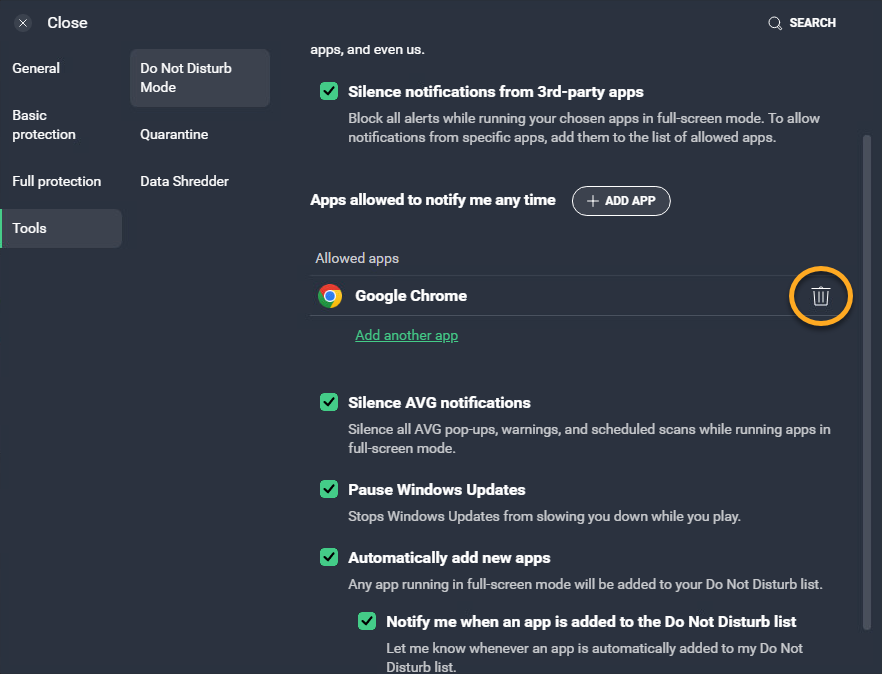
Autres options
Pour accéder à d’autres options pour chaque application de votre liste du Mode Ne pas déranger, procédez comme suit :
- Ouvrez AVG Antivirus et allez dans Menu ▸ Mode Ne pas déranger.

- Placez le curseur sur le volet de l’application, puis cliquez sur
...Plus d’options (trois points).
- Sélectionnez l’une des options suivantes :
- Lancement : ouvre l’application.
- Renommer : vous permet de modifier le nom de l’application affiché dans la liste du Mode Ne pas déranger.
- Supprimer : supprime l’application de la liste du Mode Ne pas déranger.

De plus, pour donner priorité à une application lorsqu’elle est en plein écran et activer le mode Hautes performances de Windows, placez le curseur sur l’icône jauge de l’application et assurez-vous que l’option Optimiser les performances est cochée.
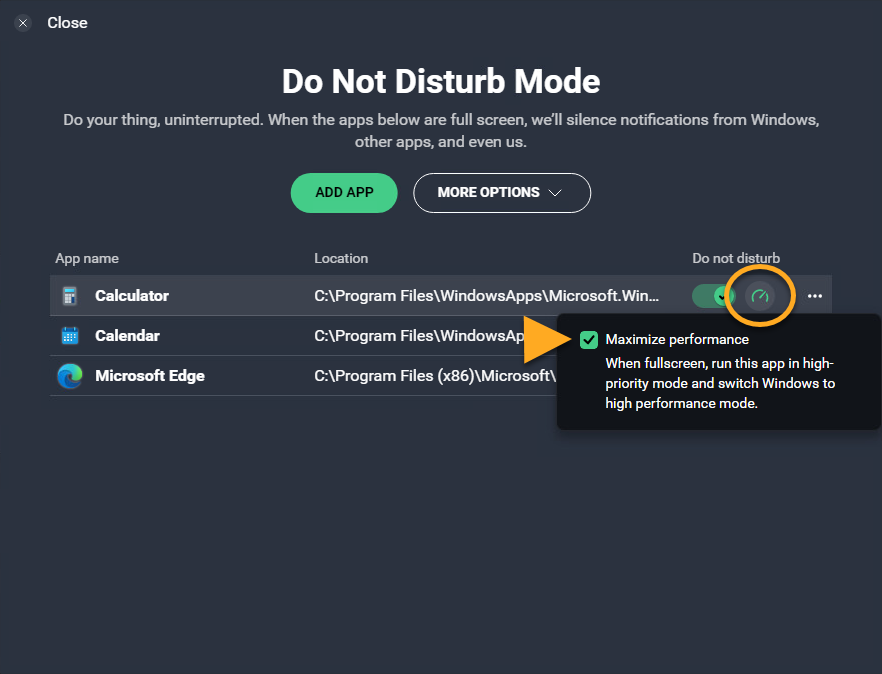
Désinstaller le Mode Ne pas déranger
Le Mode Ne pas déranger est installé et activé automatiquement dans AVG AntiVirus pour bloquer les notifications lorsque vos applications sont en plein écran. Pour désinstaller cette fonctionnalité :
- Ouvrez AVG Antivirus et accédez à
☰Menu ▸ Paramètres.
- Sélectionnez Général ▸ Résolution des problèmes.

- Sous Vous rencontrez encore des problèmes ?, cliquez sur Ajouter/modifier des composants.

- Décochez la case à côté de Mode Ne pas déranger.

- Cliquez sur Personnaliser.

- Cliquez sur Oui pour autoriser la modification.

- Patientez pendant qu'AVG AntiVirus désinstalle le Mode Ne pas déranger, puis cliquez sur Terminé ou Redémarrer l'ordinateur.
Le Mode Ne pas déranger est à présent supprimé d’AVG AntiVirus. Pour l’ajouter de nouveau, répétez les étapes 1 et 2, puis cochez la case située en face de Mode Ne pas déranger, puis cliquez sur Modifier.
Autres recommandations
Pour en savoir plus sur le Mode Ne pas déranger, consultez l’article suivant :
Pour accéder à d’autres paramètres du Mode Ne pas déranger, consultez l’article suivant :
- AVG Internet Security
- AVG Antivirus Gratuit
- Windows